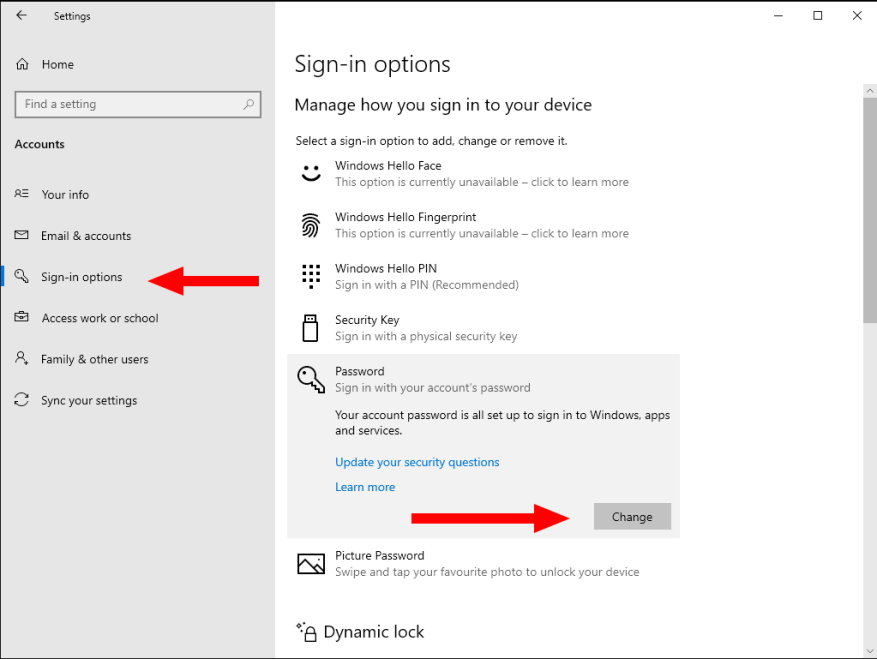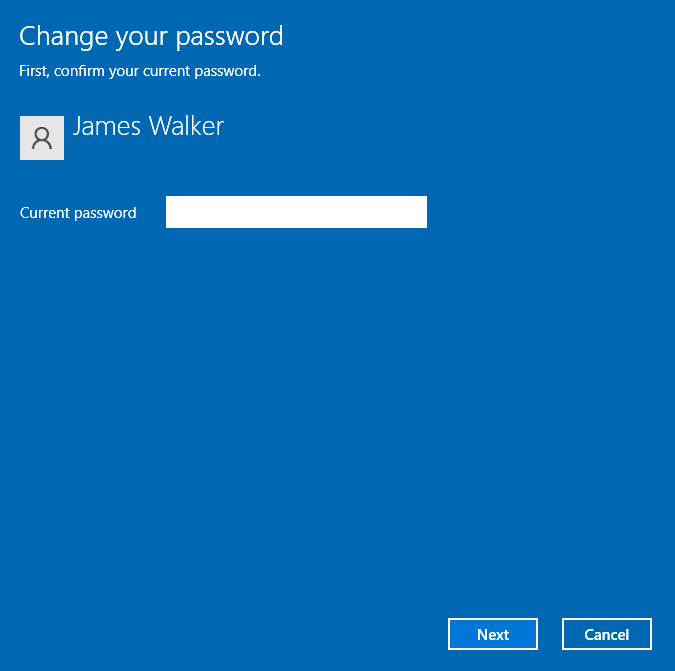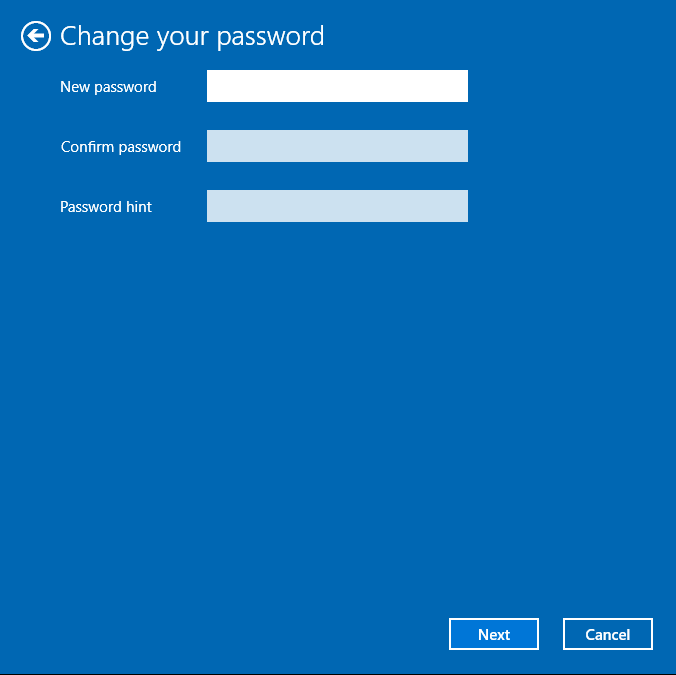Chránit svůj počítač silným heslem je nezbytné, abyste byli v bezpečí. To však neznamená, že všechny instalace Windows potřebují jeden. Pokud nastavujete virtuální počítač, odstranění hesla vám umožní přihlásit se okamžitě, přičemž zůstanete chráněni heslem na vašem hostitelském zařízení.
Ať už jsou vaše úvahy jakékoli, zbavit se hesla je jednoduchá záležitost. Je to možné pouze v případě, že používáte místní účet – online účty Microsoft musí být vždy chráněny heslem.
Otevřete aplikaci Nastavení (Win+I) a klikněte na sekci „Účty“. V nabídce vlevo klikněte na stránku Možnosti přihlášení. Pod nadpisem „Spravovat způsob přihlašování k zařízení“ klikněte na možnost „Heslo“.
Dále klikněte na tlačítko „Změnit“. Zadejte své aktuální heslo do vyskakovacího dialogu a poté stiskněte klávesu Enter nebo klikněte na „Další“.
Na další obrazovce si zvolíte své nové heslo. Chcete-li heslo odstranit, ponechte všechna tři pole prázdná. Ačkoli to není během instalace systému Windows povoleno, zde to funguje dobře. Kliknutím na tlačítko „Další“ potvrďte změnu.
Nyní bude z vašeho účtu odstraněno heslo. Když restartujete počítač, budete přihlášeni automaticky, pokud má vaše zařízení nastaven pouze jeden uživatelský účet.
FAQ
Jak odstranit hesla v systému Windows 11?
Bezpečnost svého počítače byste nikdy neměli brát na lehkou váhu. Vždy se doporučuje chránit počítač heslem, aby byla zajištěna data. Pokud však nechcete svou přihlašovací obrazovku chránit heslem, můžete hesla ve Windows 11 snadno odstranit pomocí panelu Uživatelské účty, Nastavení registru nebo vytvořením místního účtu.
Jak odstraním heslo z účtu Microsoft?
Možnost 1. Odebrat heslo pomocí panelu Uživatelské účty Začněme nejprve nejjednodušší možností. Ať už se jedná o účet Microsoft nebo místní účet, panel uživatelských účtů vám může pomoci odstranit hesla z obou.Chcete-li implementovat tuto metodu, postupujte takto:
Jak odstraním heslo z registru?
Pokud jste si jisti používáním registru Windows, odstraňte heslo podle následujících kroků: Krok 1: Stisknutím kláves Windows + R spusťte příkaz Spustit. Poté do vyhledávacího pole zadejte „regedit“ a stisknutím tlačítka Enter spusťte Editor registru.
Jak smazat nebo vytvořit nové heslo pro uživatele?
Stiskněte klávesu Windows + R, zadejte lusrmgr.msc a stiskněte Enter. 2. V části Místní uživatelé a skupiny klikněte na Uživatelé. Uvidíte všechny účty, které jsou vytvořeny v systému vašeho počítače. 3. Vyberte účet, který chcete smazat, klikněte na něj pravým tlačítkem a vyberte Nastavit heslo pro vytvoření nového požadovaného hesla. 1.
Jak odstraním heslo pro přihlášení bez něj?
Pokud používáte místní účet s heslem, můžete heslo odstranit a přihlásit se bez něj, postupujte podle následujících kroků: 1. Stiskněte klávesu Windows + I a poté vyberte Účty. 2. Klikněte na Možnosti přihlášení. Pod heslem klikněte na Změnit.
Jak odstranit nebo změnit uživatelský účet ve Windows 10?
Stiskněte klávesu Windows + R, zadejte lusrmgr.msc a stiskněte Enter. 2. V části Místní uživatelé a skupiny klikněte na Uživatelé. Uvidíte všechny účty, které jsou vytvořeny v systému vašeho počítače. 3. Vyberte účet, který chcete smazat, klikněte na něj pravým tlačítkem a vyberte Nastavit heslo pro vytvoření nového požadovaného hesla.
Jak odstranit přihlašovací heslo v systému Windows 11?
Dalším způsobem, jak odstranit přihlašovací heslo v systému Windows 11, je provedení změn v registru. Otevřete dialogové okno Spustit stisknutím kláves Windows + R. Do textového pole zadejte regedit. Stiskněte Enter nebo klikněte na OK. Pokud se zobrazí okno Řízení uživatelských účtů, klikněte na Ano. Otevřete vyhledávání Windows 11 stisknutím Windows + S.
Jak odstranit heslo z účtu Windows 10?
Možnost 1. Odebrat heslo pomocí panelu Uživatelské účty Možnost 2. Odebrat přihlašovací heslo pomocí možnosti registru 3. Vytvořit místní účet pro odstranění hesla Možnost 1.Odebrat heslo pomocí panelu Uživatelské účty Začněme nejprve nejjednodušší možností. Ať už se jedná o účet Microsoft nebo místní účet, panel uživatelských účtů vám může pomoci odstranit hesla z obou.
Musím svůj počítač se systémem Windows 11 chránit heslem?
Vždy se doporučuje chránit počítač heslem, aby byla zajištěna data. Pokud však nechcete svou přihlašovací obrazovku chránit heslem, můžete hesla ve Windows 11 snadno odstranit pomocí panelu Uživatelské účty, Nastavení registru nebo vytvořením místního účtu.
Jak se přihlásit k počítači se systémem Windows 10 bez hesla?
Je však zbytečné, abyste zadávali heslo pro přihlášení k počítači s Windows 10. Možnost 2: Přepnout možnost přihlášení na místní účet bez hesla Uživatelé účtu Microsoft ve Windows 10 mohou změnit účet na místní účet a nastavit žádné heslo pro přihlášení. Tímto způsobem se mohou do počítače přihlásit hladce.
Jak odstranit nebo změnit heslo Windows 10?
Chcete-li odebrat heslo Windows 10, postupujte takto: Otevřete Nastavení. Klikněte na Účty. Klikněte na Možnosti přihlášení. V části „Heslo“ klikněte na tlačítko Změnit. Potvrďte své aktuální heslo k účtu. Klepněte na tlačítko Další. Chcete-li heslo zcela odstranit, ponechte pole „Heslo“ a „Znovu zadat heslo“ prázdná.